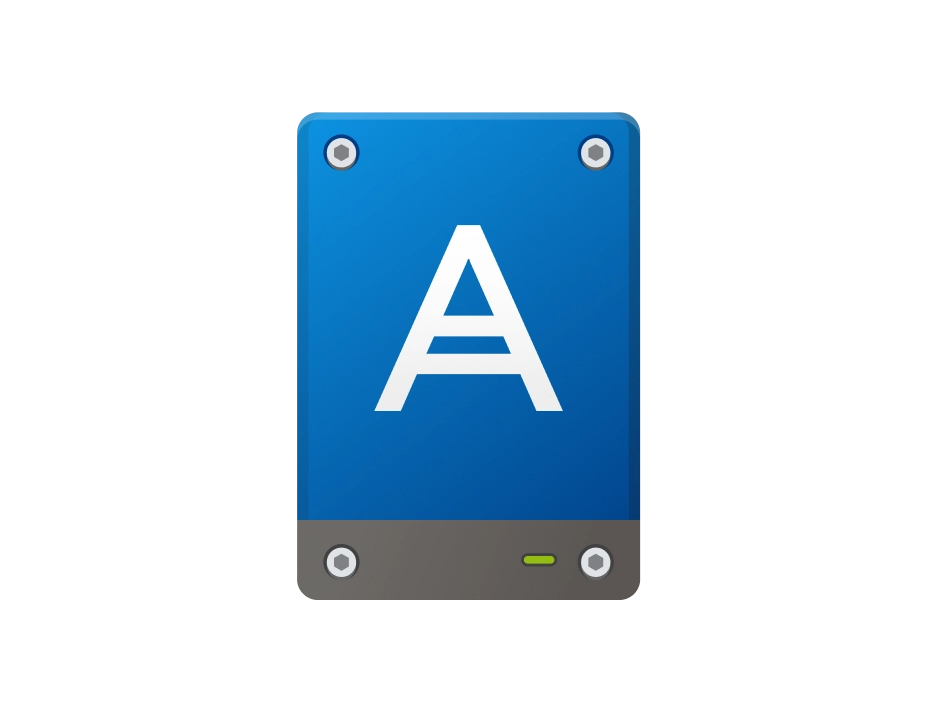Datenrettung mit Acronis Survival Kit
Ab 49,99 € pro Jahr
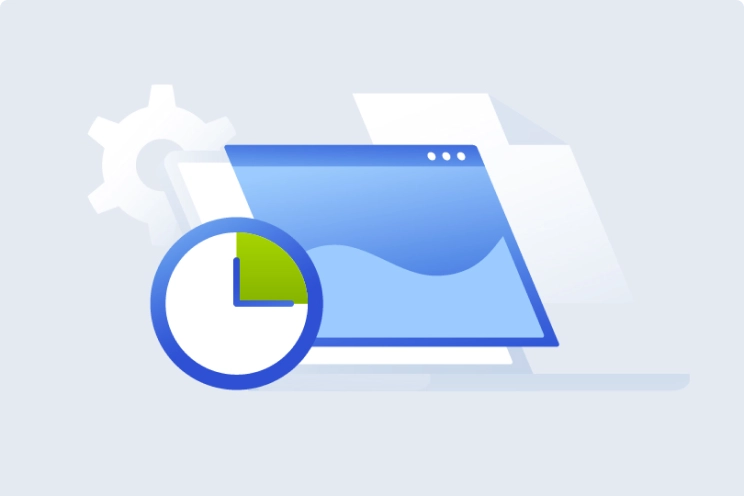
Leicht zu erstellen
Erstellen Sie ein Survival Kit mit wenigen Klicks – Sie benötigen nur ein externes Laufwerk. Kopieren Sie zuerst Ihr System-Volume oder das komplette System-Laufwerk als Backup. Dann identifiziert Acronis Cyber Protect Home Office das dazugehörige Boot-Medium und fügt dieses dem externen Laufwerk hinzu. Wie Sie sehen, ist es tatsächlich ganz einfach.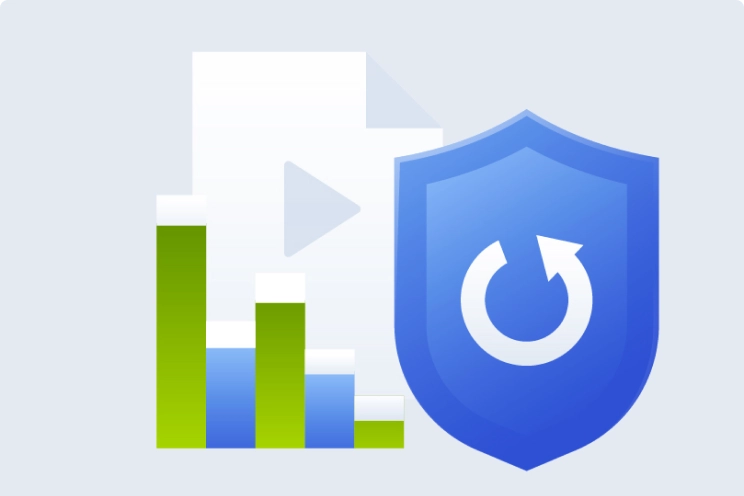
Flexible Datensicherheit
Egal, ob Sie einen Windows-PC oder einen Mac verwenden: jeder Anwender benötigt eine absolut zuverlässige Wiederherstellungsmöglichkeit. Acronis Cyber Protect Home Office gewährleistet, dass jeder Anwender sein benutzerdefiniertes Survival Kit erstellen kann.
So erhalten Sie Ihr Survival Kit
Die Erstellung Ihres Acronis Survival Kits könnte nicht einfacher sein. Sie müssen nur diese einfachen Schritte befolgen.
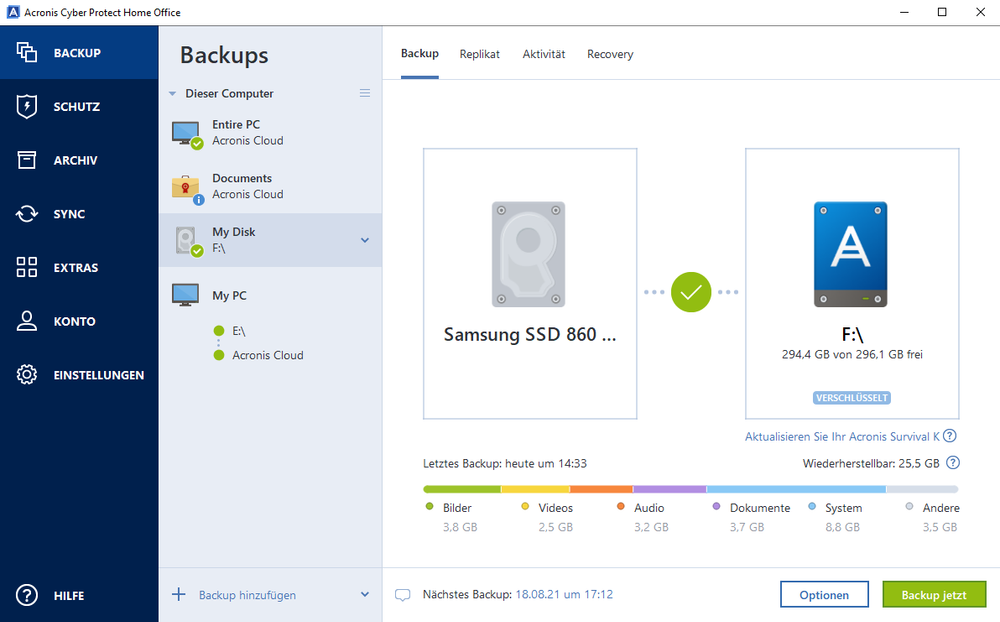
- Öffnen Sie Acronis Cyber Protect Home Office und wählen Sie den Befehl 'Backup hinzufügen'
- Spezifizieren Sie die Backup-Quelle (Kompletter PC, System-Laufwerk) und das Backup-Ziel (eine externe Festplatte)
- Aktivieren Sie das Kontrollkästchen 'Bootfähig machen', das unterhalb des Backup-Ziels angezeigt wird.
- Befolgen Sie die Anweisungen des Assistenten, damit Ihr Backup und Boot-Medium erstellt wird.
Produktbewertungen
Wählen Sie einen Cyber Protection-Plan, der Ihren Bedürfnissen entspricht
Ehemals Acronis True Image
Unterstützt viele Plattformen
Microsoft Windows
- Windows 11 (alle Editionen)
- Windows 8+ (alle Editionen)
- Windows 7 SP1 (alle Editionen)
- Windows Home Server 2011
Mobilgeräte
- iOS 12.0 oder höher
- Android 7.0 oder höher
Dateisysteme (Windows)
- NTFS
- Ext2/Ext3/Ext4
-
ReiserFS(3)
-
Linux SWAP
-
HFS+/HFSX
-
FAT16/32/exFAT
Apple macOS
- macOS Sonoma 14
- macOS Ventura 13
- macOS Monterey 12
- macOS Big Sur 11
- macOS Catalina 10.15
macOS-Dateisystem
- APFS
- HFS+
- Core Storage
- FAT32
- NTFS (inkl. Boot Camp)
Benötigen Sie Hilfe?
Häufig gestellte Fragen (FAQs)
Was ist ein Boot-Medium (auch Notfallmedium oder Rettungslaufwerk genannt)?
Ein Boot-Medium ist eine CD, DVD oder ein USB-Stick, mit dem Sie Ihren Computer booten können, ohne das eigentliche Betriebssystem von der Systemfestplatte zu starten. Sie können ein solches Boot-Medium beispielsweise verwenden, um Probleme mit Ihrem System zu analysieren und möglichst zu beheben. Manchmal ist auf der Festplatte eines neuen Computers eine Funktion namens 'Werkseinstellungen' vorhanden, mit der Sie evtl. auch ein Notfallmedium erstellen können. Aber die bessere Option besteht darin, gelegentlich ein spezielles Boot-Medium zu erstellen, welches optimal auf Ihr aktuelles System ausgelegt ist und mit dem Sie auch alle Änderungen aufzeichnen können.
Das Acronis Survival Kit in Acronis Cyber Protect Home Office ist ein All-in-one-Recovery-Laufwerk, auf dem Sie ein Boot-Medium, mindestens ein Backup Ihres System-Volumes und bei Bedarf weitere Backups speichern können. Damit haben Sie alles auf einen Griff kombiniert, was Sie zur Wiederherstellung Ihres Computers und Ihrer Dateien benötigen.
Kann dieses Notfalllaufwerk helfen, wenn Ihr Computer nicht mehr von seiner eigenen, internen Festplatte booten kann?
Genau! Jedoch müssen Sie sicherstellen, dass im BIOS oder UEFI Ihres Computers die Bootreihenfolge so angepasst ist, dass das Notfalllaufwerk als primäres Boot-Medium verwendet wird. Wenn Sie ein Acronis Survival Kit erstellen, kann dies beispielsweise auf einer externen Festplatte erfolgen. Wenn dieses Laufwerk per USB angeschlossen wird, müssen Sie die Bootreihenfolge in Ihrem BIOS so einstellen, dass USB-Laufwerke als erste Boot-Option eingelesen werden.
Wenn Ihr Computer dann einmal nicht mehr von seiner eigentlichen System-Festplatte booten kann, schließen Sie einfach das USB-Laufwerk mit dem Acronis Survival Kit an. Wenn die Bootreihenfolge dann so eingestellt ist, dass USB-Laufwerke zuerst eingelesen werden, wird Ihre Maschine mit dem Notfalllaufwerk gestartet. Dann können Sie loslegen, um Ihr Systemproblem zu lösen.
Wie wird das Notfalllaufwerk verwendet?
Schließen Sie das Notfalllaufwerk an und starten Sie den Computer (neu). Mit einem Acronis Survival Kit können Sie Systemprobleme analysieren und beheben sowie das System-Volume oder einzelne Dateien aus Ihren Backups (wie einem möglichst neuen Image-Backup) wiederherstellen. Sobald Sie die gewünschten Systemänderungen durchgeführt oder das System auf einen früheren Zeitpunkt zurückgesetzt haben, können Sie versuchen, den Computer von der internen Festplatte zu booten und damit zu überprüfen, ob Ihre Maschine wieder korrekt arbeitet.
Es tut uns leid, aber Ihr Browser wird nicht unterstützt.
Es scheint, dass unsere neue Website mit der derzeitigen Version Ihres Browsers nicht kompatibel ist. Das lässt sich jedoch leicht beheben! Um unsere komplette Website sehen zu können, müssen Sie einfach nur ein Update Ihres Browsers durchführen.